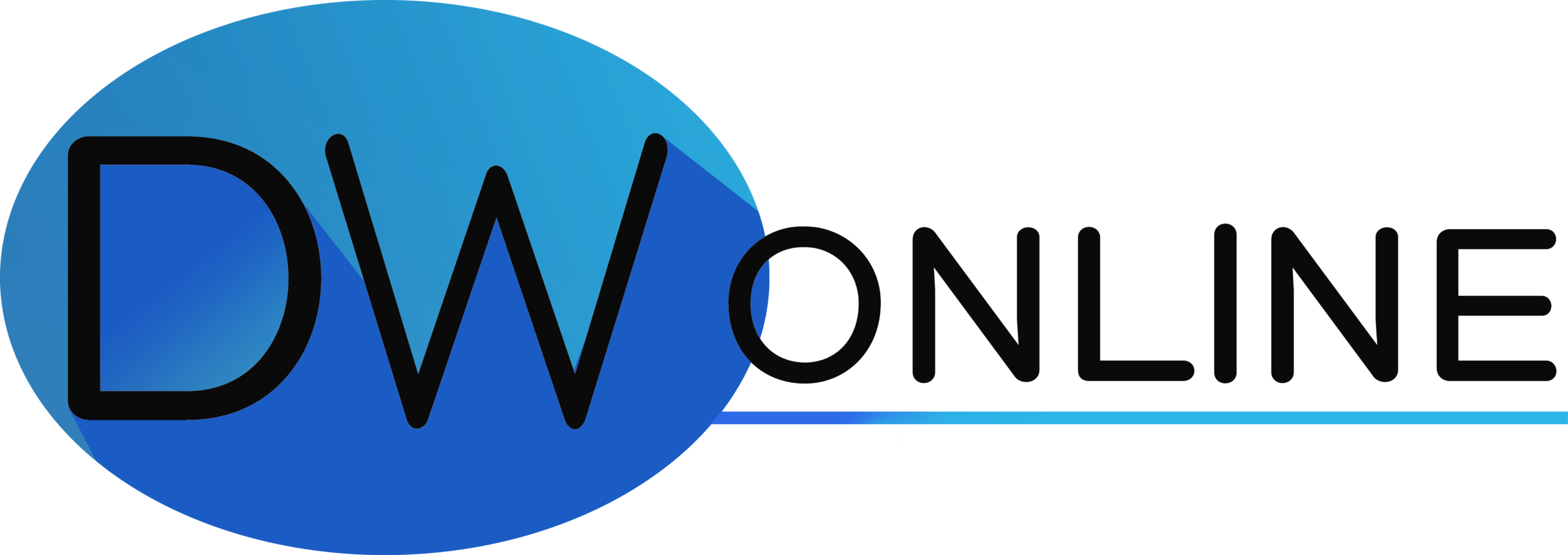Die Android-App von Nextcloud ermöglicht den Zugriff auf Dateien und Ordner in der Cloud. Es können hierbei auch Dateien hochgeladen sowie auf dem Gerät in beschränktem Umfang offline vorgehalten werden. Die Android-App von Nextcloud ermöglicht es zusätzlich, mit dem Smartphone aufgenommene Fotos direkt automatisch in die Cloud hochzuladen.
Die Synchronisation von Kalendern und Kontakten wird durch diese App nicht unterstützt. Diese Synchronisation kann aber mit der App DAVx⁵ erreicht werden. Wie die Einrichtung von DAVx⁵ erfolgt, entnehmen Sie bitte dem Helpdesk-Artikel “Kalender und Kontakte zwischen Android und Nextcloud synchronisieren”.
Installieren Sie bitte zunächst die Nextcloud-App über den “Google Play Store”. Die Nextcloud-App kann alternativ auch über den Appstore für Open Source-Apps F-Droid heruntergeladen werden, für den kein Google Playstore und damit auch kein Google-Konto für den Download erforderlich ist.
Wenn Sie die Nextcloud-App starten, werden Sie zunächst vom Nextcloud-Startbildschirm begrüßt.
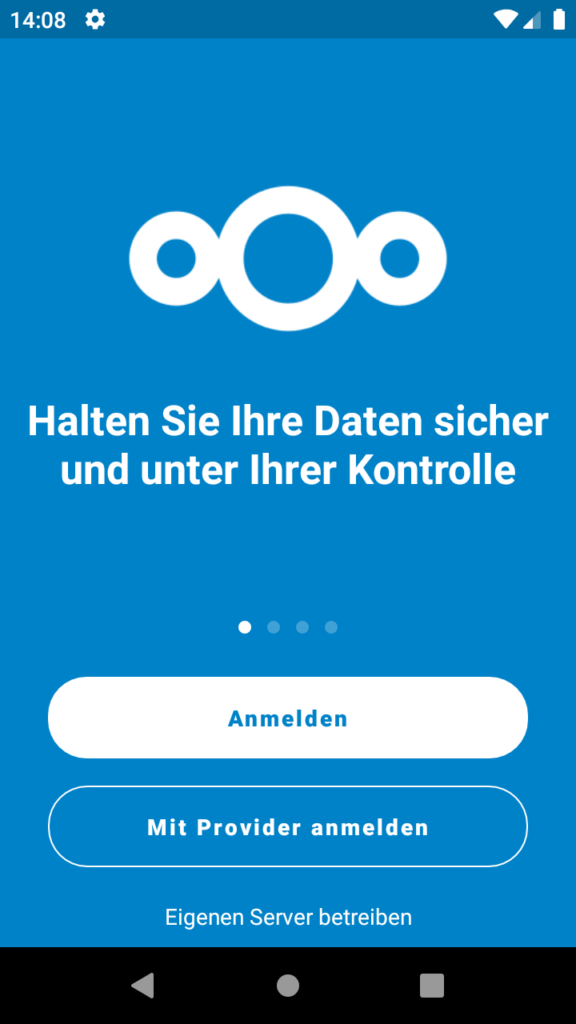
Tippen Sie auf “Anmelden” und geben Sie anschließend die Adresse Ihres Nextcloud-Servers ein.
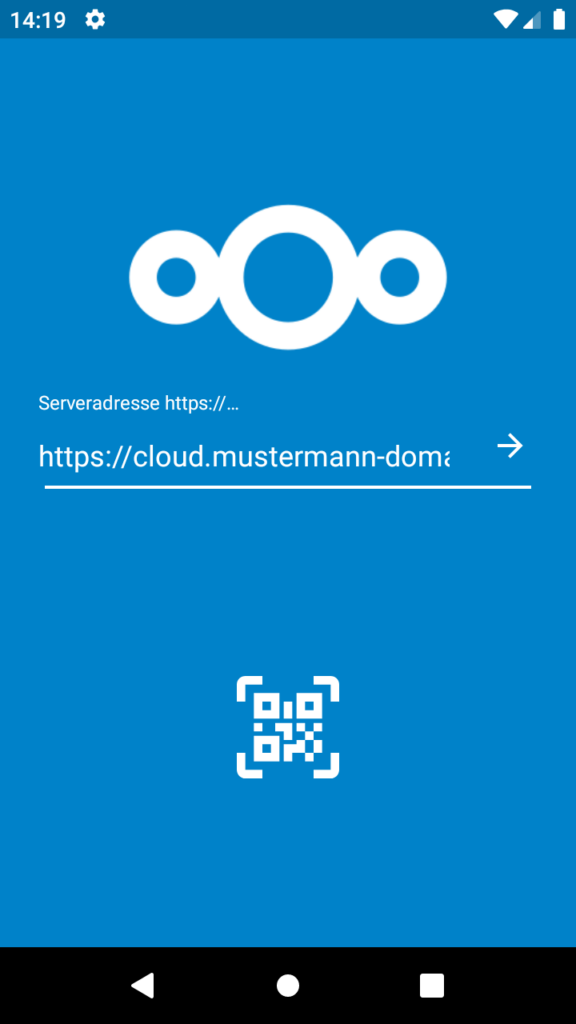
Sofern die Adresse des Servers korrekt war, erhalten Sie in der folgenden Ansicht erneut den Button zum “Anmelden”.
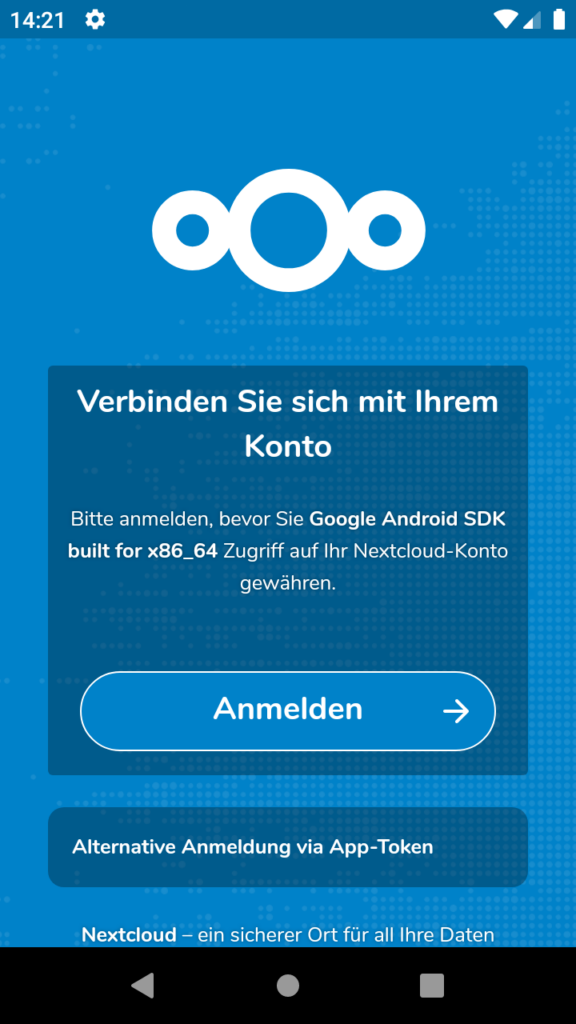
Geben Sie hier bitte den Benutzernamen und das Passwort für Ihr Nextcloud-Konto ein.
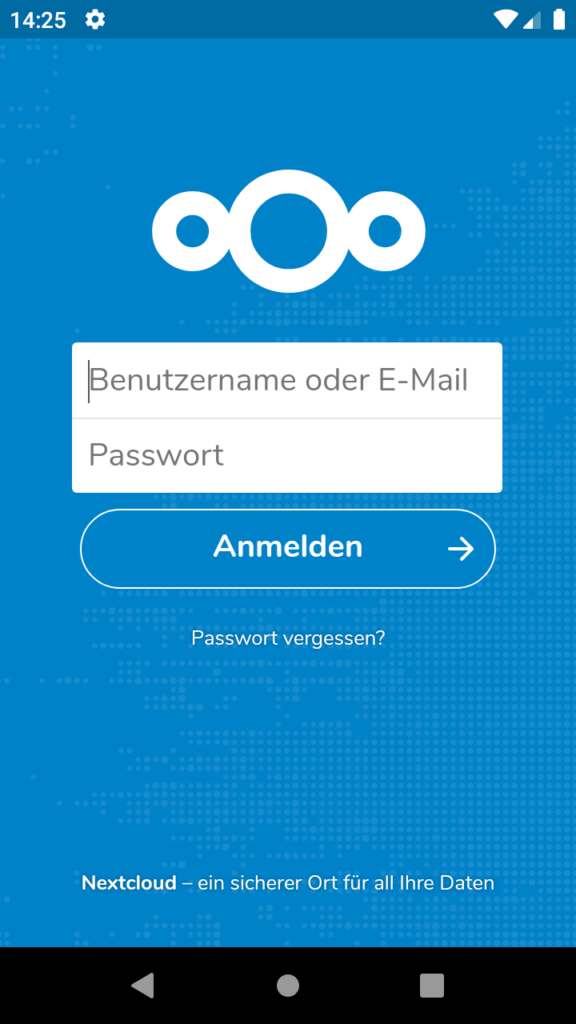
Zur Nutzung erlauben Sie nun Ihrer App Zugriff auf Ihre Cloud.
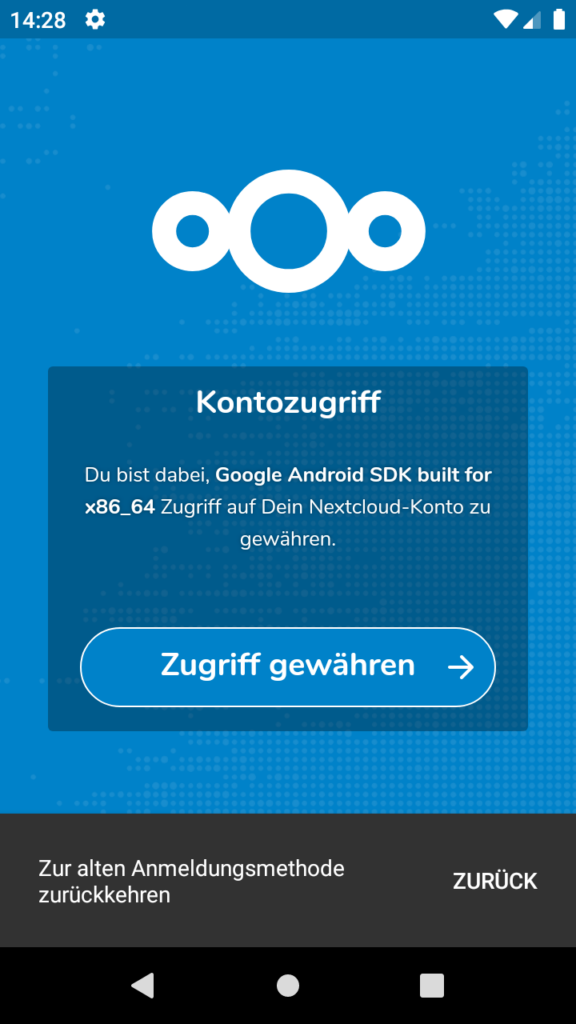
Anschließend gelangen Sie zur Übersichtsseite Ihrer hochgeladenen Dateien.
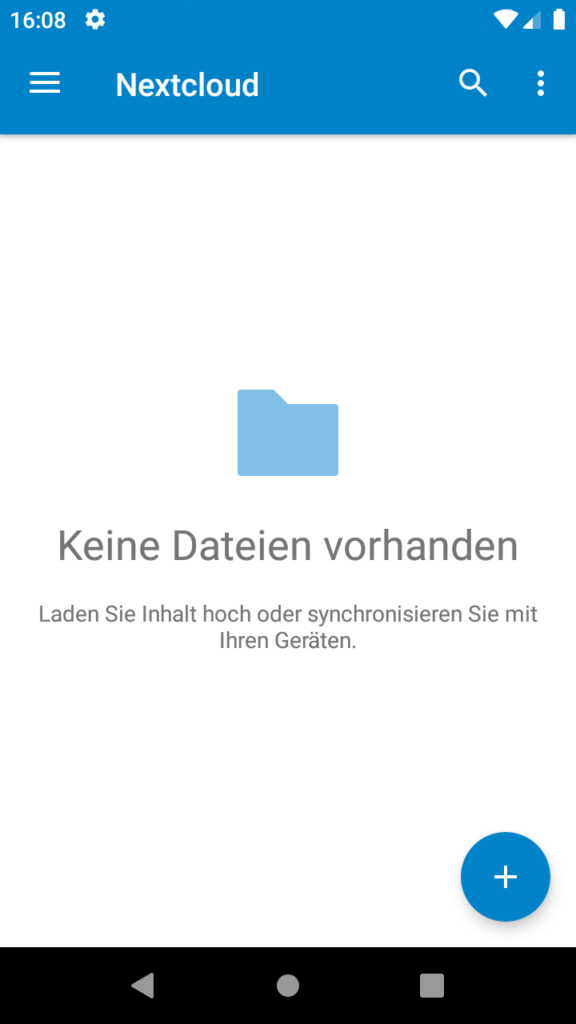
Durch Antippen des “+” Symbols in der unteren rechten Bildschirmecke können Sie Dateien in die Cloud hochladen oder neue Ordner erstellen.